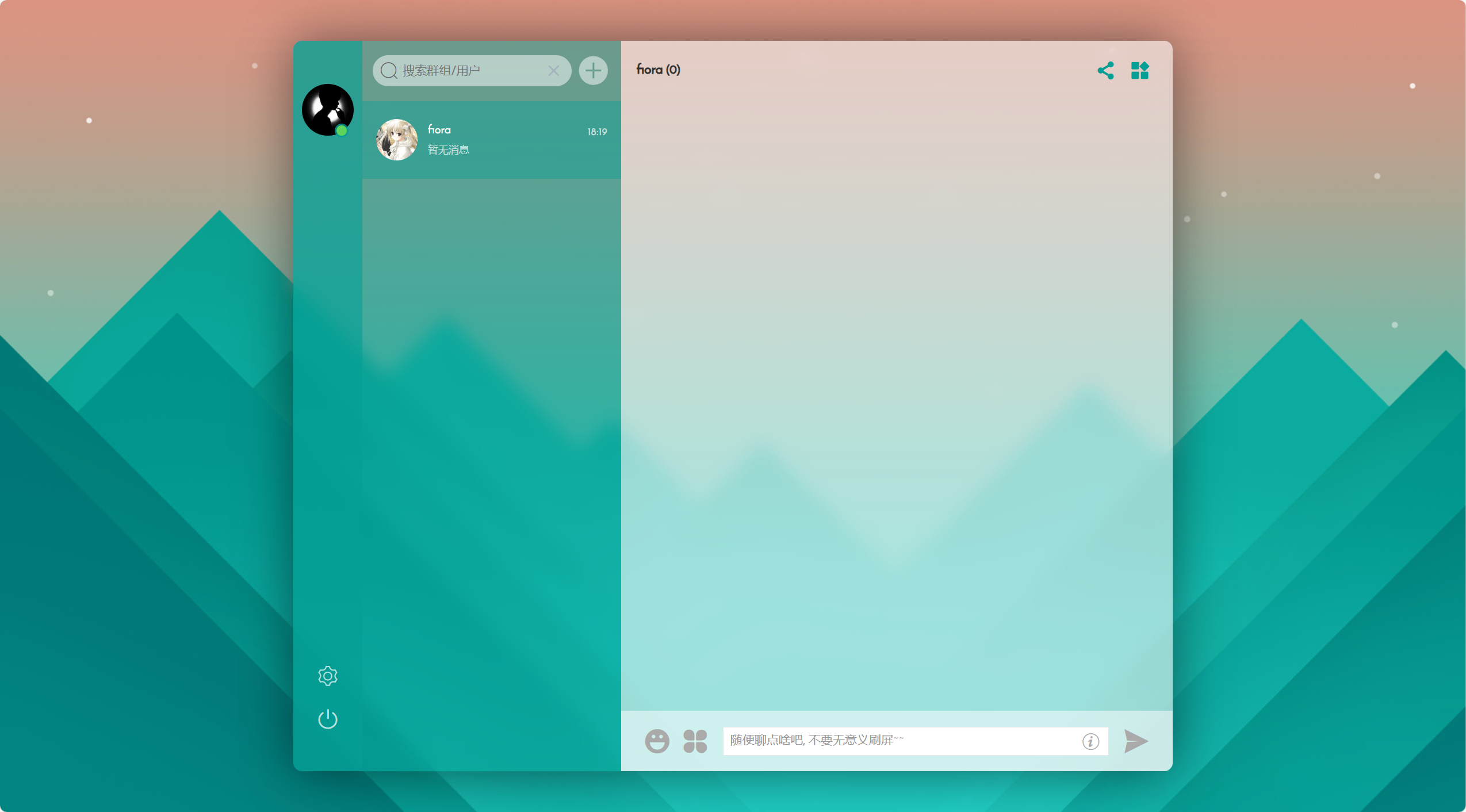
一款二次元的Web多人在线网络聊天系统:Fiora安装及使用

一款二次元的Web多人在线网络聊天系统:Fiora安装及使用 项目 开源地址 https://github.com/yinxin630/fiora 文档: https://yinxin630.github.io/fiora/zh-Hans/ 搭建 宝塔面板搭建 服务器安装好宝塔 在 软件商店 安装好 安装 Node版本: v14(下边代码执行安装)…
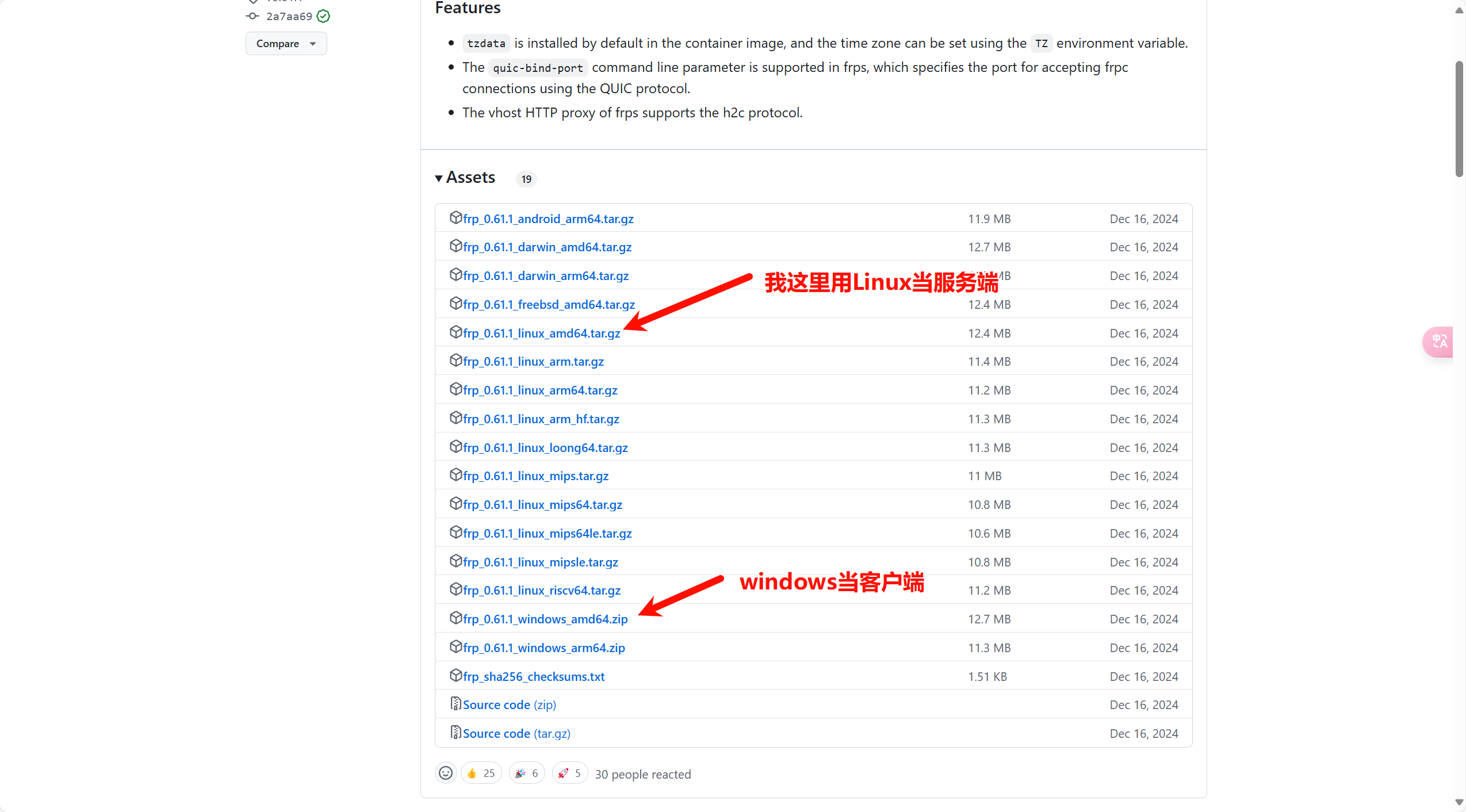
FRP内网穿透搭建教程

FRP内网穿透搭建教程官网文档 | frpReleases · fatedier/frp下载文件我们来到Releases · fatedier/frp下载对应系统的客户端和服务端服务端配置安装下载后将服务端上传到服务器并解压,解压后可以看到如下文件,其中frpc是客户端的,frps才是服务端,所以frpc我们可以删除掉,只保留frps…
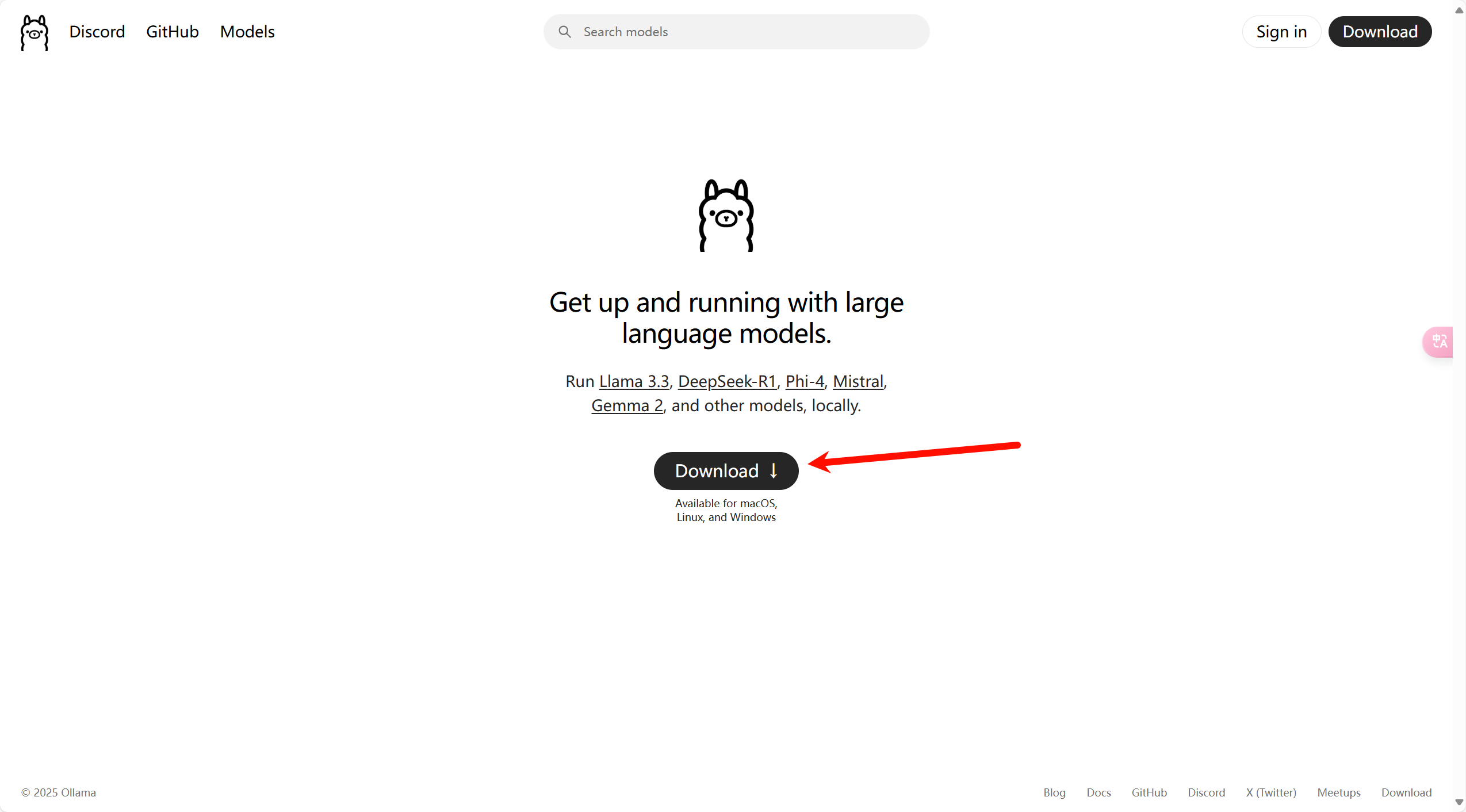
使用Ollama部署各种Ai大模型

使用Ollama部署各种Ai大模型 安装Ollama 下载 我们来到Ollama官网:Ollama,点击Download。 然后选择你的系统对应的版本程序,我这里是用Windows电脑,所以选择Windows,然后点击Download for Windows,等待下载完成。 安装 由于Ollama默认安装在C盘,所以我想要指定安装路径。…
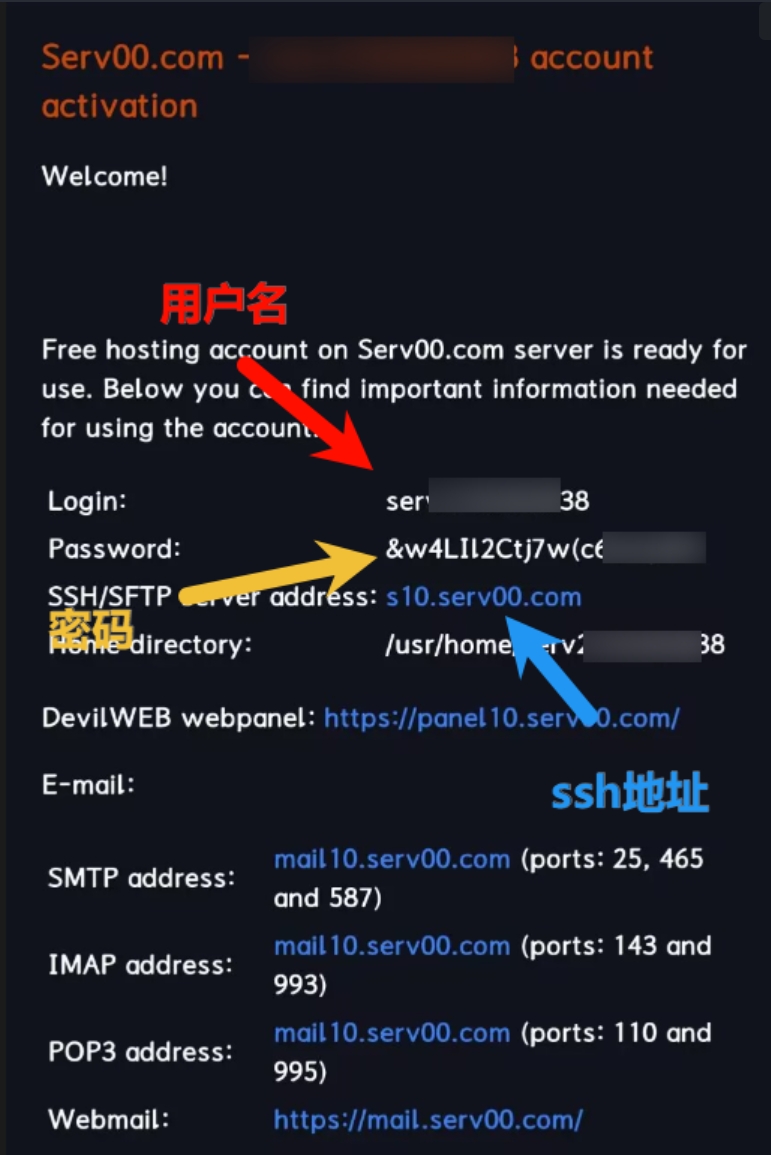
使用免费的Serv00服务器搭建节点

使用免费的Serv00服务器搭建节点 连接SSH 当你注册完后他会向你邮箱发送一封邮件,其中就包含ssh地址及密码 使用SSH工具进行连接进入终端。 安装节点脚本 执行 bash <(curl -Ls https://raw.githubusercontent.com/yonggekkk/sing-box-yg/main/serv…
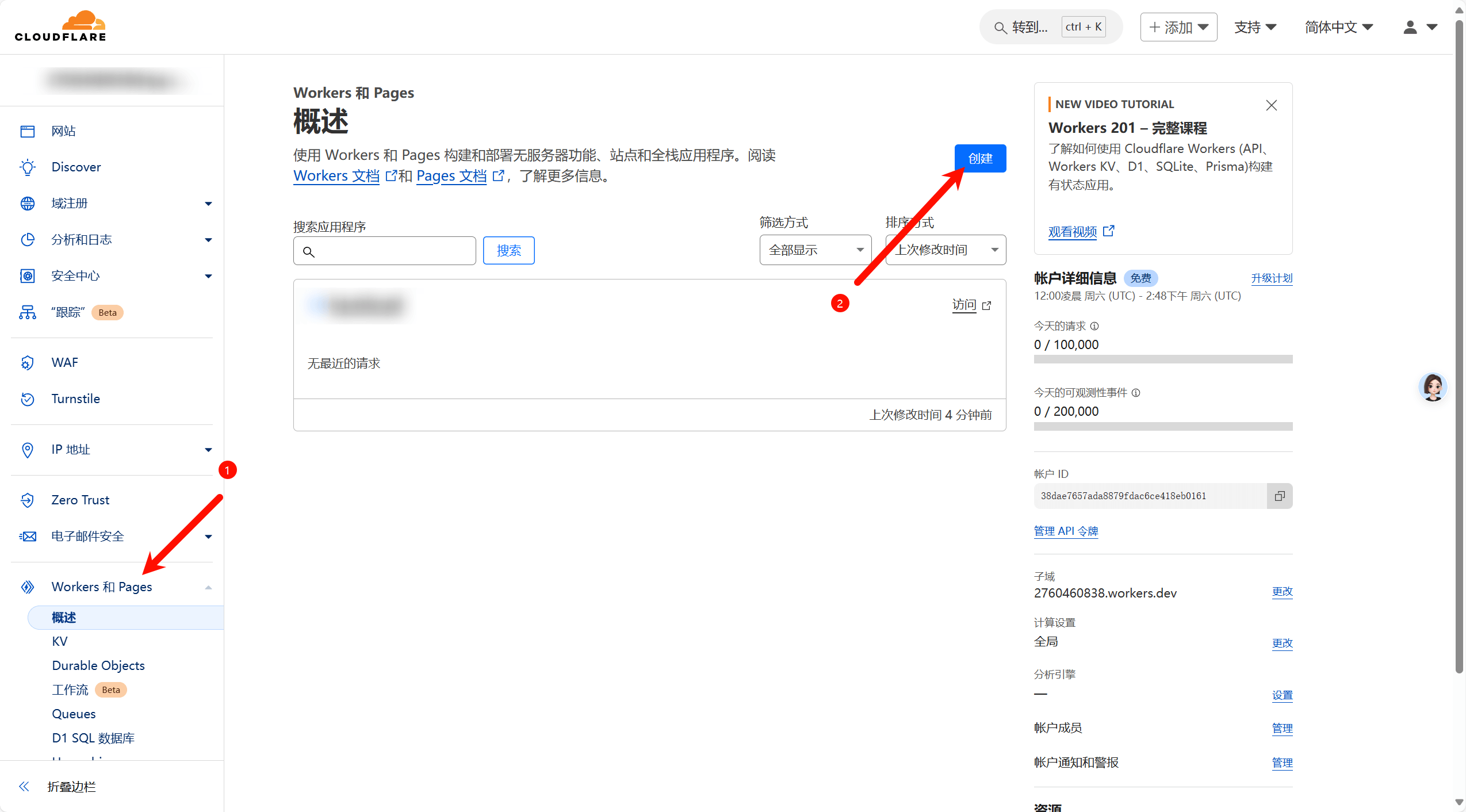
Cloudflare使用Workers设置反代

Cloudflare使用Workers设置反代 登录与注册 Cloudflare | Web Performance & Security 部署Workers 登录进去后点击【Workers和 Pages】,然后点击【创建】 点击【创建Workers】 然后先设置一下域名,然后点击【部署】 然后就可以配置反代代码了,有两种…

ASF实现全天Steam挂卡挂时长
兰空图床搭建教程

ASF实现全天Steam挂卡挂时长 1、 安装下载 前往https://github.com/JustArchiNET/ArchiSteamFarm/releases下载对应你服务器的版本(uname -m),下载并上传到服务器,并解压。 2、编辑配置文件 进入ASF文件夹的config目录,新建编辑以下文件: ksmlc.json(这个名…
兰空图床搭建教程 官方文档:Lsky Pro V 2.x | Lsky Pro GitHub:https://github.com/lsky-org/lsky-pro/releases 安装要求 PHP版本 PHP >= 8.0.2 推荐 8.1 BCMath PHP 扩展 Ctype PHP 扩展 DOM PHP 拓展 Fi…
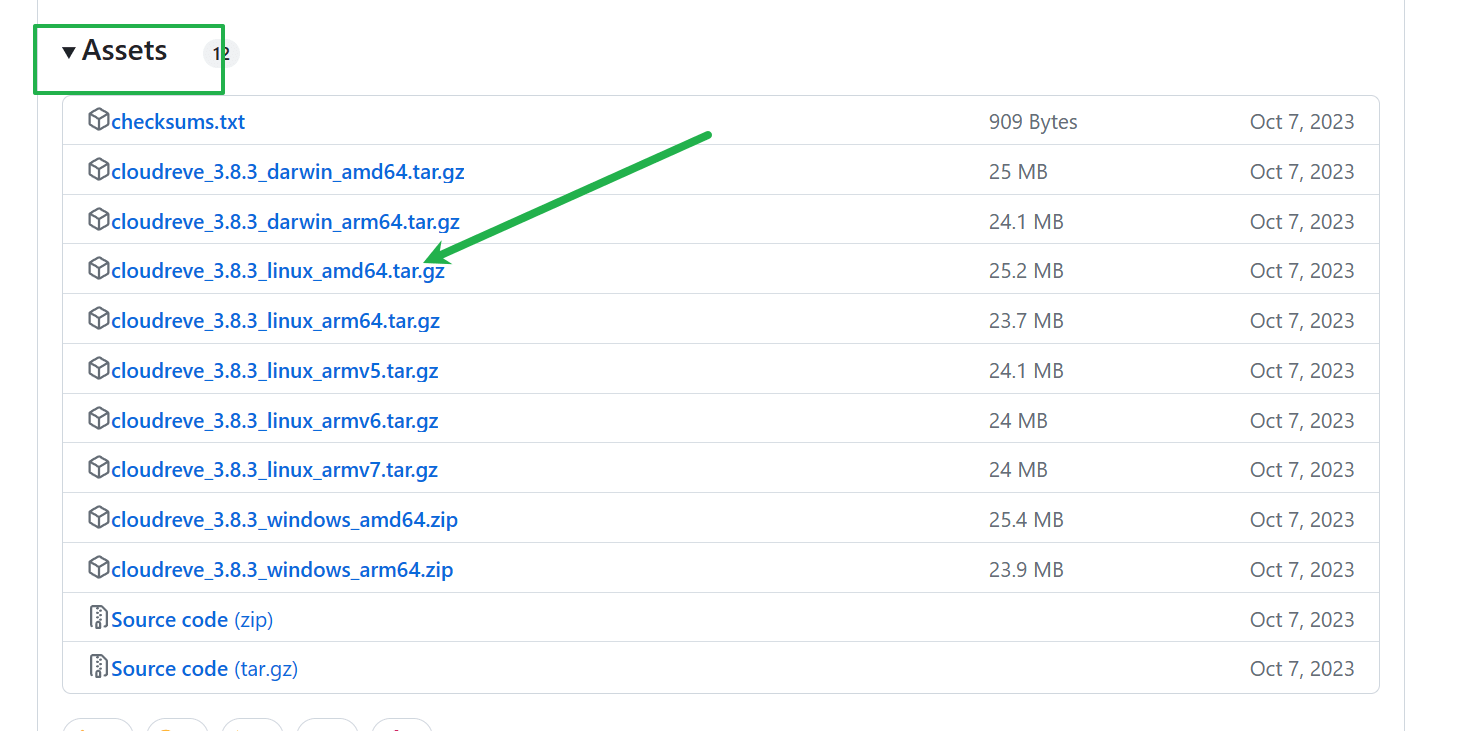
Cloudreve网盘搭建教程
Cloudreve网盘搭建教程 源码下载 前往Cloudreve网盘的开源地址下载源码: Releases · cloudreve/Cloudreve (github.com) 找到最新版本选择Assets 在Assets下选择相应的版本,我这里是amd64。 下载后进入宝塔新建站点绑定域名,选择PHP,并创建数据库,将源码上传到宝塔,将其解压…